Que un iPhone se sincroniza mejor con un Mac que un Android no es ningún secreto, pero lo cierto es que tampoco resulta complicado conectar un dispositivo móvil con el sistema de Google a los ordenadores de Apple. Aunque existen diversas herramientas que permiten hacerlo, aquí te explicaremos la forma más sencilla de pasar tus fotos de un Android a un ordenador Mac de Apple.
Conecta tu móvil Android al Mac
Tal cual indicamos, tendrás que conectar tu teléfono de Android a tu ordenador Mac mediante cable. Una vez que lo hagas, dependiendo de la versión del sistema operativo que tengas en el móvil y la marca que sea, es posible que se te pregunte algo así como si deseas confiar en ese ordenador. Deberás pulsar en «Sí», claro. El mensaje que sí o sí debe aparecer en el móvil es una ventana emergente que te pregunta para qué deseas usar el USB. Deberás seleccionar la opción «Transferir fotos«.
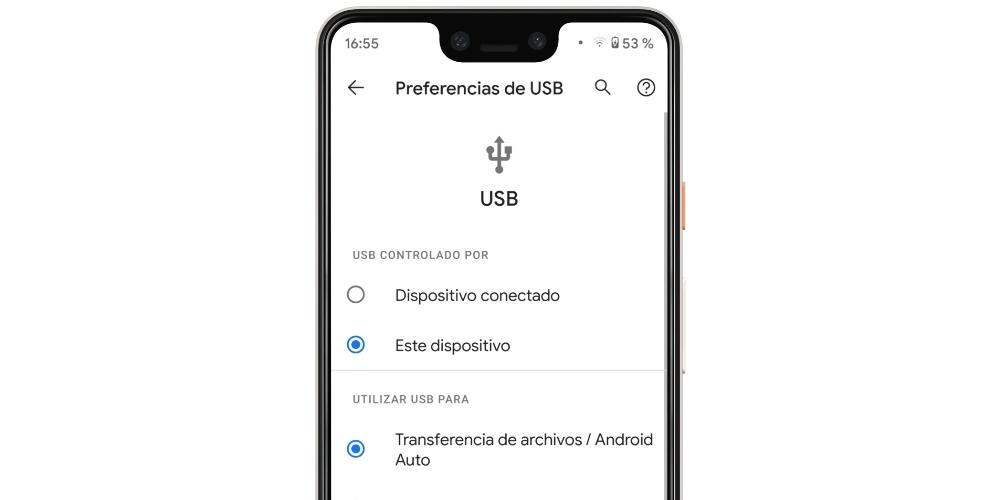
¿Qué cable utilizar?
No existe ningún estándar de conexión concreto que deba usarse para conectar tu móvil Android al ordenador de Apple. De hecho, te servirá el que viene en la caja del teléfono, que normalmente tiene USB-C en uno de sus extremos o incluso Micro USB en el caso de los más antiguos. En el otro extremo, el que va al ordenador, podrá ser USB normal o USB-C. En un iMac será más fácil, puesto que los más recientes tienen ambas conexiones, pero si tienes un MacBook que no tenga USB normal tendrás que emplear algún adaptador.
Podrás saber si el dispositivo ha sido reconocido por el Mac a través de Finder, ya que en la barra lateral izquierda te aparecerá la referencia. También podría salir en el escritorio si en las preferencias tienes marcada la opción de que aparezcan ahí los discos, porque en algunos casos es posible que el smartphone se detecte como un disco externo que ha sido conectado al ordenador.
¿Puede suponer un problema de seguridad?
Cuando se realiza la conexión de un dispositivo de esta índole a un ordenador, siempre puede existir la duda de si es completamente seguro. Hay que tener en cuenta que en un principio lo que vas a hacer es conectar tu móvil a tu ordenador. Esto hace que sea un proceso completamente seguro, ya que la transferencia se hará siempre entre dispositivos de tu confianza. Además, aparecerán diferentes notificaciones emergentes para que puedas autorizar el hecho de transferir toda esta información.
El verdadero problema puede llegar cuando vas a hacer la transferencia entre dispositivos que no son tuyos. Tanto si usas el Android de otra persona, como el Mac ajeno. Aquí siempre debes tener mucha seguridad de que son dispositivos que han sido usados por personas de tu máxima confianza, ya que va a depender de estos que no acabes con problemas de seguridad como la infiltración de datos que no son deseados, puesto que debemos recordar que a través de este tipo de conexión se va a tener acceso a muchos datos.
Herramientas necesarias para el proceso
Por desgracia, este proceso no es tan sencillo como conectar el dispositivo Android al Mac para después simplemente arrastrar archivos, algo que si funciona en ordenadores Windows. En estos casos será necesario usar aplicaciones de terceros. En siguientes apartados te comentamos qué opciones tienes disponibles, así como el posible problema que te podría surgir a la hora de ejecutar alguno de estos programas.
¿Tiene aplicación dedicada tu móvil?
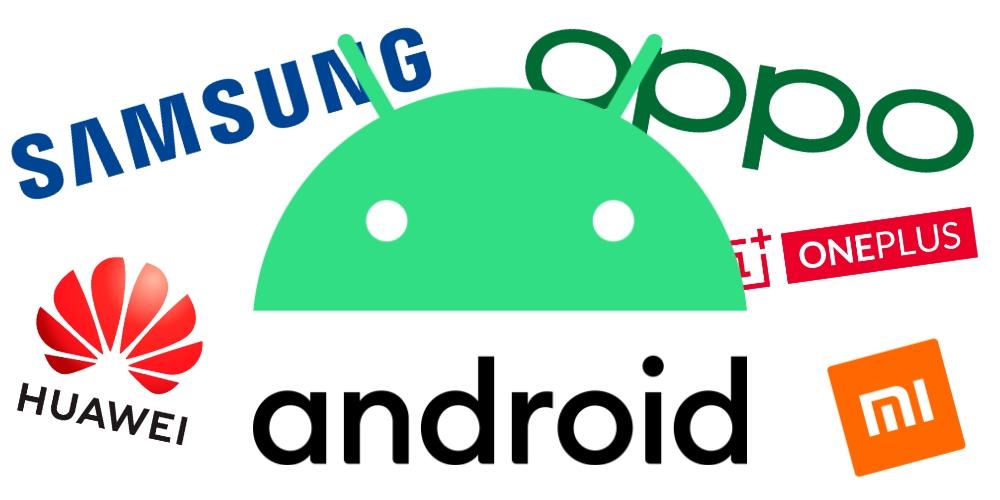
Hay algunas marcas de dispositivos Android que disponen de sus propias aplicaciones y programas para Mac que permiten sincronizar el móvil con el ordenador. La principal ventaja de estas es que la mayoría no solo permiten un fácil traspaso de fotos y vídeos, sino que además permiten sincronizar otra información como los contactos, calendarios y otros.
Incluso algunas de estas aplicaciones permiten realizar copias de seguridad. Fabricantes como Samsung o Huawei tienen sus versiones de programas para Mac, por lo que te recomendamos acudir a la web de tu marca de smartphone para comprobar si existe tal herramienta. Será importante también que compruebes que la versión de la que disponen está en Mac, ya que si solo tienen para ordenadores Windows no te servirá de mucho, ya que arrancarla en el Mac es posible, pero mediante un proceso demasiado tedioso.
Programas de terceros especializados
Podemos encontrar varias aplicaciones que no están diseñadas ni por Apple ni por las marcas de telefonía, pero que de igual forma te podrían servir para tus dispositivos. Algunas son de pago y otras tienen versiones gratuitas que te pueden servir para ello. A continuación te dejamos enlace a algunas de las más recomendadas.
- AirMore
- Android File Transfer (nativa de Google)
- Commander One
- doubleTwist Sync
- MacDroid
- OpenMTP
- SyncMate
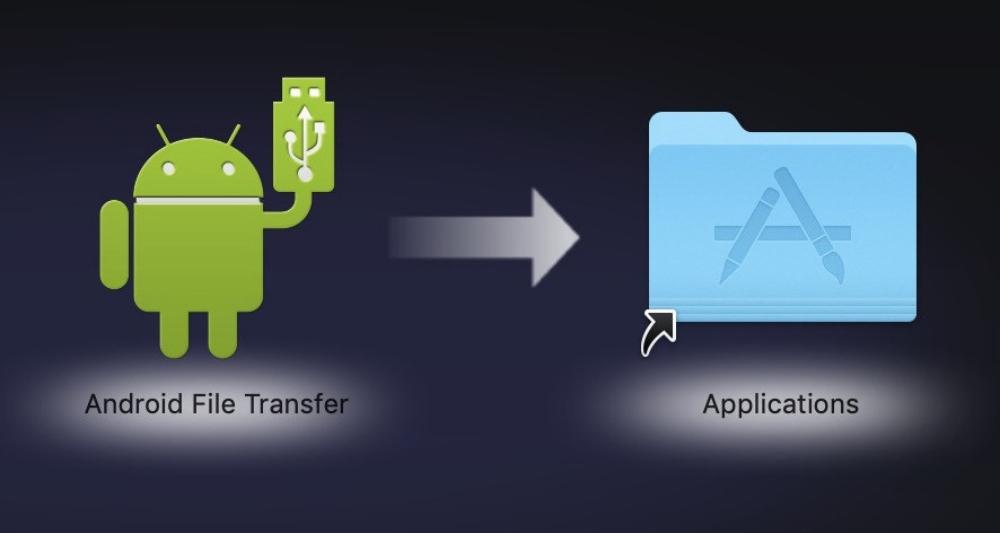
En estos, aunque hay evidentes diferencias visuales en la interfaz, las funcionalidades suelen ser las mismas. Para usarlos se debe conectar el smartphone al Mac, abrir los programas y proceder a seguir sus respectivas instrucciones para pasar fotos y vídeos de un equipo a otro. Por norma general suelen traer guías rápidas nada más abrirlos, por lo que esto facilitará que entiendas como funciona desde el principio.
AirDroid
Una de las alternativas que a mi, personalmente, mejor me ha funcionado. Podemos acceder desde la versión web, ya sea en ordenador, móvil y del SO que sea. Ahí tendremos, de forma inalámbrica, y sin necesidad de cables, una herramienta para descargar, importar, borrar o gestionar todas las fotos, contactos y demás datos interesantes para transferir entre sistemas, o al menos realizar una copia de seguridad en nuestro PC. Es gratuita y la verdad muy rápida. Podremos hasta usarla para importar música o leer nuestros mensajes.
¿No puedes abrir estos programas?
Al no ser aplicaciones descargadas de la App Store, es posible que el Mac las detecte como potencialmente peligrosas (aunque no lo sean). Si has descargado la herramienta del sitio oficial del desarrollador, puedes estar tranquilo porque son seguras de usar, aunque es posible que pese a ello se siga bloqueando su uso. Esto se debe a un ajuste que tiene por defecto macOS para prevenir el uso de herramientas descargadas fuera de su tienda de apps.
Para ello debes seguir estos pasos:
- Abre Preferencias del Sistema y pulsa en ‘Seguridad y privacidad’.
- Sitúate en la pestaña ‘General’.
- Pulsa en el icono del candado en la parte inferior izquierda de la ventana (se te pedirá la contraseña del Mac).
- Dónde pone ‘Permitir apps descargadas de’ selecciona la opción ‘App Store y desarrolladores identificados’.
Probablemente, tras hacer esto se te pida reiniciar el equipo o simplemente la aplicación, para después poder ejecutarla sin problema y plenamente funcional. En el caso de que te siga sin funcionar, es posible que se deba a una incompatibilidad con tu versión del sistema operativo y/o modelo de Mac.
Otros métodos que pueden ser efectivos
Si la aplicación que encontraste no sirve en tu Mac o simplemente deseas conocer otras alternativas útiles para pasar fotos de tu Android al Mac, en siguientes apartados te comentamos cuáles son estas opciones para que puedas tener todas las cartas sobre la mesa.
Desde una memoria USB C externa
Una de las mejores ventajas de Android es su conector USB tipo C en la mayoría de modelos. Esto nos da, entre otras, la posibilidad de conectar memorias USB C externas, para poder transferir datos. Además, estas memorias se pueden conectar a un Mac sin problema, ya sea directamente con el conector USB C, a través del puerto USB A (si nuestro Mac tiene, y si el pendrive tiene dos puntas de conexión), o a través de un adaptador.
Este método es muy sencillo y efectivo. Además, no necesitaremos ningún tipo de conexión a Internet, por lo que podremos realizar este proceso en cualquier momento. Las memorias USB tipo C, con el tiempo, han ido aumentando su capacidad, y disminuyendo su precio. Por lo que si no tienes ninguna, puede ser una excelente idea si quieres tener un USB para llevar a donde quieras y que, además, sea compatible con gran cantidad de dispositivos.
También tienes la alternativa de conectar un adaptador de USB tipo C a USB A en tu móvil Android, y conectar a este un pendrive tradicional. De igual modo, va a ser compatible con Mac y su velocidad de transferencia no tiene por qué ser inferior, siempre que la memoria externa esté preparada para velocidades USB 3.0, USB 3.1 y USB 3.2. Aun así, si no quieres pasar por el aro de comprar (aún más) adaptadores, con una memoria USB C sólo tendremos que usar un dispositivo.
Copiar las fotos de tu Android a la memoria USB C es tan sencillo como abrir la aplicación donde tengas las fotos, seleccionar aquellas imágenes y carpetas que quieras guardar en tu Mac, y copiarlas desde el menú que te aparezca. Una vez estén en el USB, nos vamos a nuestro Mac, lo conectamos y podremos ver las imágenes. Normalmente, ya de fábrica vienen con formatos compatibles con varios sistemas operativos. El formato de archivos que te recomendamos es exFAT, ya que los terminales con Android no pueden leer archivos en APFS (Apple File System) propietario de Apple.
Usa un servicio de almacenamiento en la nube
Las plataformas de almacenamiento en la nube no solo pueden resultar útiles para ahorrar espacio en los dispositivos físicos o hacer copias de seguridad, sino que también son de tremenda utilidad para transferir manualmente archivos como en este caso. La nube ideal en los equipos de Apple es la de iCloud, pero dado que su gestión en Android es a través del navegador y esto es ciertamente incómodo, recomendamos utilizar cualquier otra.
Aquí va una lista con los servicios de almacenamiento en la nube más populares y que perfectamente son válidos para este proceso:
Con la sincronización de Google, mediante Google Drive y Google Fotos
Si en Apple es iCloud el rey de la sincronización, en los Android es Google. Por tanto, de una forma similar a lo que comentábamos anteriormente, podrás sincronizar tus datos entre ambos dispositivos porque las herramientas de Google están plenamente disponibles en iOS. Para ello debes tener datos como tus contactos sincronizados con tu cuenta de Google, así como las fotos y otros datos. También puedes almacenar en Google Drive de forma manual todos los archivos que desees.
En los teléfonos con Android podemos tener almacenadas nuestras fotos y vídeos en la aplicación Fotos de Google, la cual a su vez, es también un organizador. Podemos seleccionar si queremos la sincronización con la nube, además de poder pagar por espacio de almacenamiento extra en remoto.
En un Mac, podemos acceder a todo nuestro contenido almacenado en Google Fotos o en Google Drive, así accedemos a la web oficial de Google Drive, e iniciamos sesión con la misma cuenta que tenemos configurada en nuestro Android. Desde ahí tendremos acceso al panel al completo con todo nuestro material, y así, poder descargarlo en nuestro Mac, y después tenerlo guardado en memorias de almacenamiento externas, un disco duro NAS, u otro proveedor de la nube.
Una vez que lo tengas, deberás ir al iPhone y realizar varias cosas:
- Para contactos: debes ir a Ajustes > Contactos > Añadir cuenta y elegir ahí tu cuenta de Google para, después, importar tus contactos y que puedas verlos desde la app de agenda de iOS.
- Para fotos y vídeos: tienes que descargar Google Photos en tu dispositivo iOS desde la App Store, iniciar sesión con tu cuenta de Google y ya tendrás todos tus recuerdos. Puedes también pasarlos a la galería nativa del iPhone desde esta aplicación.
- Para el resto de archivos: si añadiste archivos a Google Drive, solo tendrás que bajarte esta app en tu iPhone, iniciar sesión y accederás a todo el contenido. Cabe destacar que esta app se puede sincronizar con la app Archivos y, de esa forma, transferir más fácilmente los datos de Google Drive a iCloud Drive.
Amazon Cloud Drive
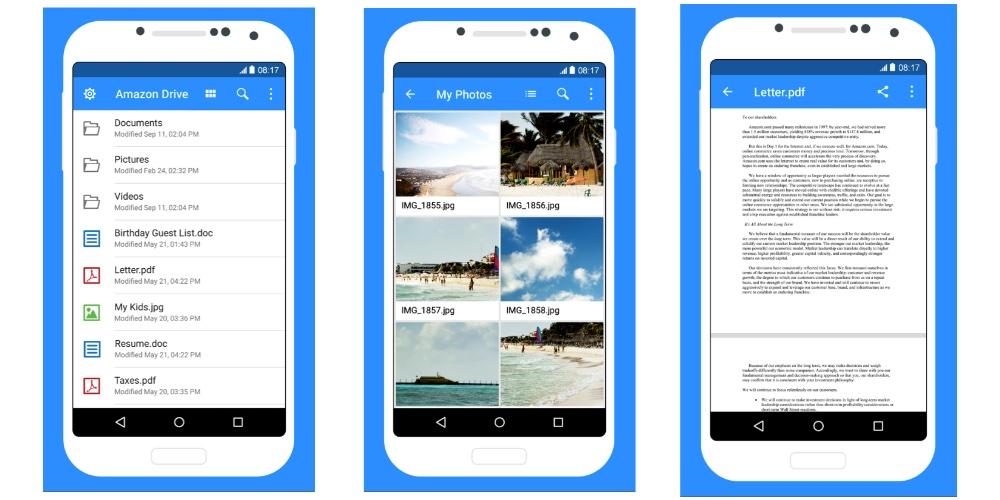
Si eres usuario de Amazon Prime también tienes acceso a 5 GB de almacenamiento en Amazon Cloud Drive que te permite enviar todo tipo de documento y liberar espacio en el dispositivo. Para subir cualquier documento, tienes que acceder al gestor de imágenes de vuestro teléfono Android, seleccionar los archivos y subirlos a la aplicación de Amazon CloudDrive, el cual es un proceso muy similar al desarrollado en google drive o Dropbox. Una vez que hayas subido los archivos, desde tú equipo Android, puedes acceder Amazon Prime con tu cuenta y descargarte las fotos en el nuevo equipo.
Entre sus funciones, se destaca el almacenamiento de las fotos con la calidad original, por lo que no tendrás problemas de comprensión a la hora de almacenar las imágenes. Tiene un gestor de archivos muy bueno que permite crear tus propias carpetas para organizar tus archivos multimedia como estimes oportuno. También tiene la opción «familiar» donde hasta cinco miembros pueden subir las fotos a Amazon Cloud Drive y compartirlo con los miembros restantes. Recuerda que no tiene aplicación en sí, tienes que tienes que hacer todo el proceso a través online desde Amazon. En tu buscador predeterminado, tienes que poner: Amazon Drive.

Una vez hayas elegido uno, el proceso será muy sencillo. Únicamente deberás tener la aplicación instalada en tu dispositivo Android (todas tienen app en la Play Store), guardar allí las fotos y vídeos para después rescatarlas en el Mac. En el ordenador también puedes hacer uso de las respectivas aplicaciones que tienen para macOS, aunque podría bastar con visitar sus sitios web y acceder así a la nube.
Servicios de transferencia especializados
En el caso de que tengas muchos archivos que transferir, es posible que los servicios de nube no te interesen demasiado. También porque hay que realizar un almacenaje online que para muchas personas puede llegar a ser desconfiado. En este caso existen en internet diferentes servicios en los que simplemente vas a tener que enviar los documentos de manera conjunta a un correo electrónico. Se generará un enlace con el que realizar la descarga. Así pues, es también una forma mucho más rápida e inmediata para transferir esos archivos.
Nosotros ante esta situación debemos decir que recomendamos el servicio de WeTransfer. Se trata de uno de los servicios de transferencia de archivos más conocido y también más usados por todos los usuarios. No necesitas registrarte dentro de la plataforma para poder hacer uso de esta herramienta, con la que de forma gratuita puedas enviar archivos de hasta 2GB de tamaño. Ten en cuenta que con WeTransfer solamente tendrás disponible los archivos para descargarlos durante un tiempo determinado.
Sin embargo, WeTransfer también ofrece a los usuarios ir un paso más allá, sobre todo pensando en ciertos profesionales que tienen que estar continuamente enviando archivos de gran tamaño y que los 2GB gratuitos se les quedan muy cortos. Con la opción de pago de WeTransfer podrás enviar hasta 20 GB sin ningún tipo de problema y con total facilidad, ya que este es otro de los puntos a destacar de esta alternativa, cuenta con una interfaz muy estética e intuitiva. Podrás subir las fotos desde tu iPhone sin ningún problema a la web para mandarlas a tu ordenador mediante una dirección de email.
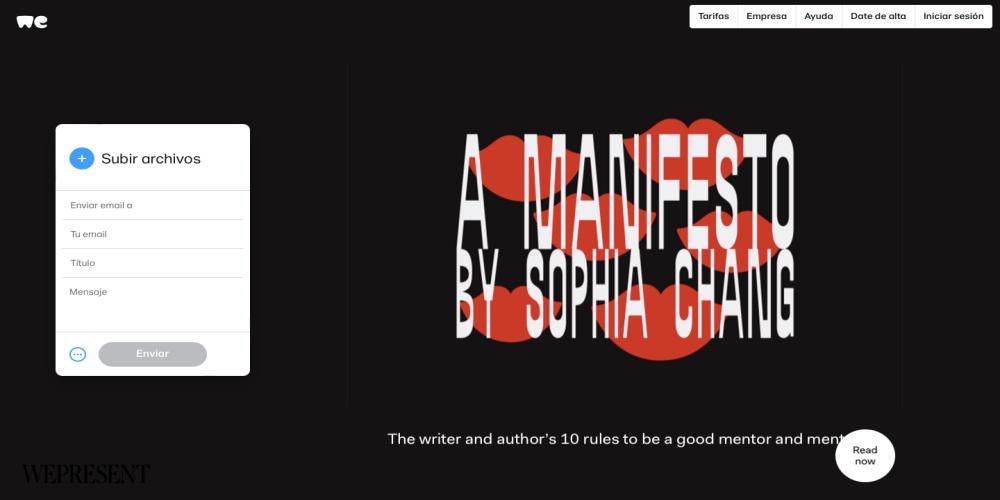
Una alternativas menos conocidas pero que también ofrece un servicio realmente fantástico es FileTransfer. El funcionamiento de este servicio web es muy similar al de WeTransfer. En este caso el tamaño máximo de archivos que puedes enviar llega hasta los 6GB, una cantidad más que suficiente para muchísimos usuarios.
Además, ofrece otras ventajas que la hacen realmente competitiva. En primer lugar hace accesible hasta 50 descargas del mismo archivo, es decir, que podrás compartir un mismo archivo con hasta 50 personas a la vez, permitiendo FileTransfer que esas 50 personas lo puedan descargar sin ningún problema. Otra ventaja es que en este caso, los archivos estarán disponibles hasta 21 días para su descarga, un tiempo superior al que suele ofrecer sus competidores.
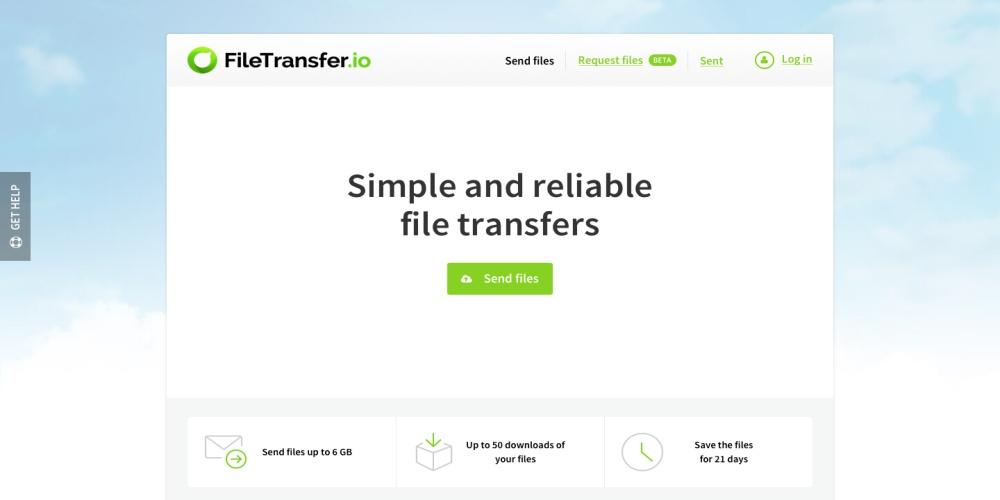 Déjanos en los comentarios si alguna vez has transferido información desde tu móvil Android a tu Mac.
Déjanos en los comentarios si alguna vez has transferido información desde tu móvil Android a tu Mac.

